Deconectați-vă conturile de la serviciu/școală, deoarece problema ar putea fi
- Windows Defender funcționează excelent cu antivirusuri suplimentare, dar dacă instalați prea multe, acestea pot provoca complicații între ele.
- Una dintre aceste probleme este că serviciul de amenințări poate înceta să funcționeze. Dacă da, vă recomandăm să dezactivați alte programe antivirus sau orice altă soluție enumerată în acest articol.
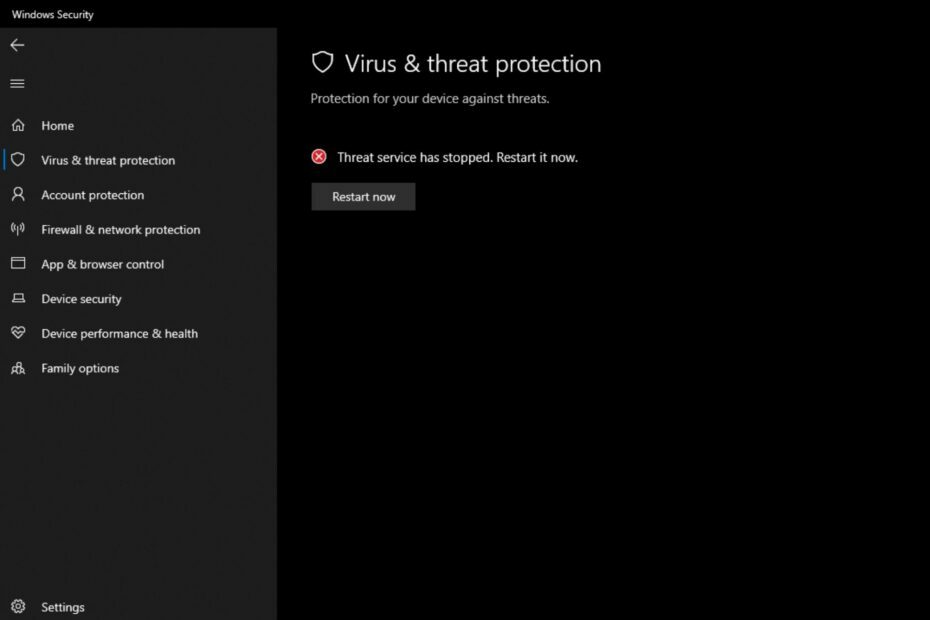
XINSTALAȚI FÂND CLIC PE DESCARCARE FIȘIER
Acest software va repara erorile comune ale computerului, vă va proteja de pierderea fișierelor, malware, defecțiuni hardware și vă va optimiza computerul pentru performanță maximă. Remediați problemele PC-ului și eliminați virușii acum în 3 pași simpli:
- Descărcați Instrumentul de reparare PC Restoro care vine cu tehnologii brevetate (brevet disponibil Aici).
- Clic Incepe scanarea pentru a găsi probleme Windows care ar putea cauza probleme PC-ului.
- Clic Repara tot pentru a remedia problemele care afectează securitatea și performanța computerului.
- Restoro a fost descărcat de 0 cititorii luna aceasta.
Windows Defender este o soluție de securitate încorporată în Windows. Îți protejează sistemul de malware și alte tipuri de amenințări dăunătoare. Acest lucru face din Windows Defender singura dvs. securitate împotriva amenințărilor dacă nu aveți programe antivirus suplimentare.
Dacă Windows Defender nu funcționează, sistemul dumneavoastră este expus multor vulnerabilități. De obicei, când serviciul de amenințare s-a oprit, puteți face clic pe butonul Repornire, dar acest lucru nu funcționează întotdeauna. Din fericire, am creat acest articol pentru a vă ajuta să rezolvați această problemă.
De ce a încetat să funcționeze Windows Defender?
Cele mai frecvente motive pentru care Windows Defender nu mai funcționează sunt:
- Programe antivirus aflate în conflict – Dacă utilizați multe soluții antivirus diferite, una dintre ele poate cauza oprirea serviciului de amenințări Microsoft Defender.
- Restricții organizaționale – Dacă utilizați un cont de la serviciu sau de la școală, este posibil ca organizația dvs. să fi impus setări ale politicii de grup care vă împiedică să faceți unele modificări.
- Profil de utilizator corupt – Actualul tău profilul utilizatorului poate fi corupt, mai ales dacă cineva a făcut modificări în registru.
- Viruși – De asemenea, este posibil ca o infecție cu virus să fi pus stăpânire pe computerul dvs. și să depășească serviciul de amenințări Microsoft Defender, de aceea s-a oprit.
Cum repornesc serviciul de amenințări Windows?
Încercați aceste soluții de bază înainte de a trece la soluțiile complexe de mai jos:
- Dezactivează sau dezinstalează antivirusul de la terți. Asigurați-vă că eliminați orice resturi de software.
- Verifică pentru actualizări. Asigurați-vă că computerul primește actualizări de la Microsoft prin Windows Update.
- Rulați o scanare anti-malware pe computer.
- Rulați DISM și SFC scanează.
- Reporniți computerul. O repornire poate rezolva uneori problemele cauzate de setările software și hardware.
1. Reporniți serviciul Windows Defender
- Loveste Windows + R cheile pentru a deschide Alerga comanda.
- Tip servicii.msc în caseta de dialog și apăsați introduce.

- Navigheaza catre Serviciul de protecție avansată împotriva amenințărilor Windows Defender, faceți clic dreapta pe el și selectați Proprietăți.
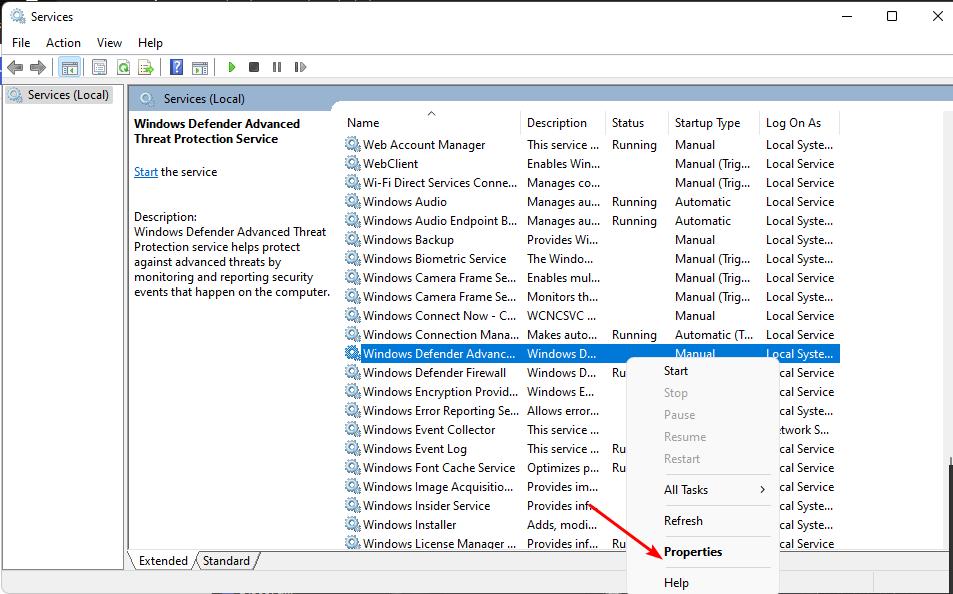
- Sub Tip de pornire, faceți clic pe meniul derulant, selectați Automat, Click pe Start, apoi aplica și Bine pentru a salva modificările.

2. Deconectați conturile de la serviciu/școală
- Loveste Windows tasta și faceți clic pe Setări.

- Click pe Conturi în panoul din stânga, apoi selectați Acces la muncă și școală.

- Loveste Deconectat buton.
3. Reparați Microsoft Defender
- Loveste Windows cheie, tastați Powershell în bara de căutare și selectați Rulat ca administrator.

- Tastați următoarea comandă și apăsați introduce:
Get-AppXPackage | Foreach {Add-AppxPackage -DisableDevelopmentMode -Register "$($_.InstallLocation)\AppXManifest.xml"} - Reporniți computerul și verificați dacă eroarea este prezentă.
- Xinput1_3.dll nu a fost găsit sau lipsește: cum se remediază
- X3DAudio1_7.dll nu a fost găsit: cum să remediați această eroare
- Remediere: Integritatea memoriei nu poate fi activată sau dezactivată
- SFC Scannow nu se poate remedia fișierele corupte? Iată ce trebuie făcut
4. Reinstalați Microsoft Defender
- Loveste Windows + R cheile pentru a deschide Alerga comanda.
- Tip regedit în caseta de dialog și apăsați introduce pentru a deschide Editorul Registrului.
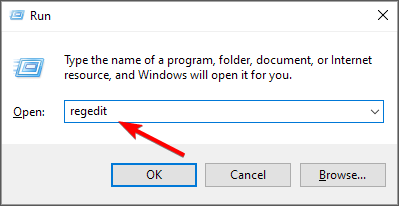
- Navigați la următoarea locație:
Computer\HKEY_LOCAL_MACHINE\SOFTWARE\Policies\Microsoft\Windows Defender - Ștergeți Windows Defender folder și reporniți computerul.
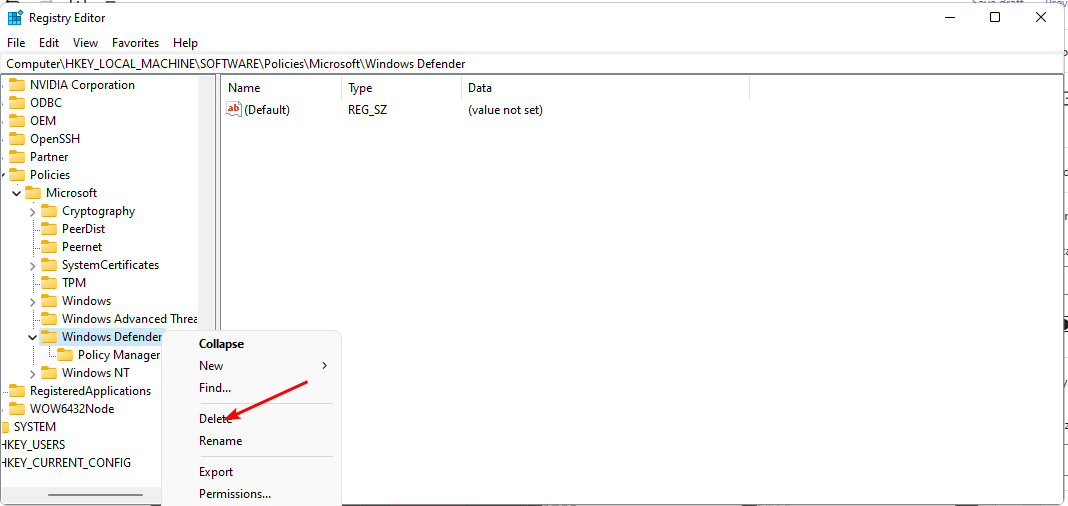
5. Creați un nou cont de utilizator
- Loveste Windows + R cheile pentru a deschide Alerga comanda.
- Tip netplwiz și apăsați introduce.

- Clic Adăuga în Conturi de utilizator fereastră.
- Selectați Conectați-vă fără un cont Microsoft (nu este recomandat).

- Faceți clic pe Cont local buton.
- Introduceți un nume de utilizator și o parolă (opțional) pentru noul cont de utilizator și un indiciu, în cazul în care setați o parolă. Odată terminat, faceți clic pe Următorul.

- Click pe finalizarea pentru a crea contul local.
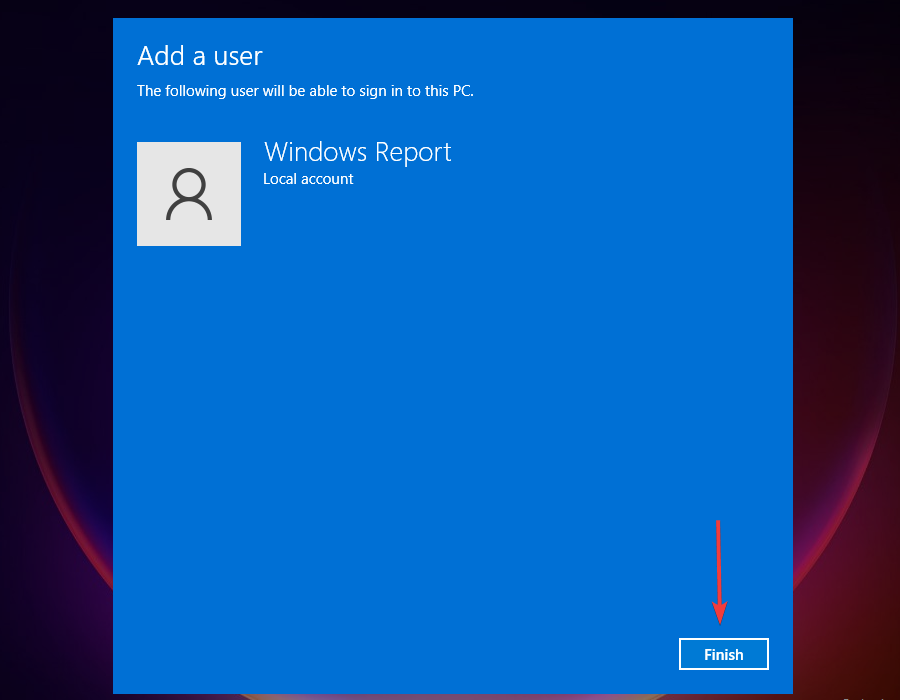
Sfat de expert:
SPONSORIZAT
Unele probleme ale PC-ului sunt greu de rezolvat, mai ales când vine vorba de depozite corupte sau de fișiere Windows lipsă. Dacă întâmpinați probleme la remedierea unei erori, este posibil ca sistemul dumneavoastră să fie parțial defect.
Vă recomandăm să instalați Restoro, un instrument care vă va scana mașina și va identifica care este defecțiunea.
Click aici pentru a descărca și a începe repararea.
După ce vă conectați la noul profil, testați-l și verificați dacă serviciul de amenințări Microsoft Defender funcționează fără probleme. Dacă este, puteți concluziona că profilul dvs. anterior a fost corupt și puteți lua măsurile necesare pentru a-l repara.
6. Reactivați Windows Defender
- Loveste Meniul Start pictogramă, tastați cmd în bara de căutare și selectați Rulat ca administrator.

- Tastați următoarea comandă și apăsați introduce:
REG DELETE „HKLM\SOFTWARE\Policies\Microsoft\Windows Defender” /v DisableAntiSpyware
7. Ștergeți restricțiile politicii de grup
- Loveste Windows cheie, tastați cmd în bara de căutare și faceți clic Rulat ca administrator.

- Tastați următoarele comenzi și apăsați introduce dupa fiecare:
reg șterge „HKCU\Software\Microsoft\Windows\CurrentVersion\Policies” /freg șterge „HKCU\Software\Microsoft\WindowsSelfHost” /fȘtergeți regulă „HKCU\Software\Policies” /f ștergeți regulă „HKLM\Software\Microsoft\Policies” /freg șterge "HKLM\Software\Microsoft\Windows\CurrentVersion\Policies" /freg șterge "HKLM\Software\Microsoft\Windows\CurrentVersion\WindowsStore\WindowsUpdate" /fșterge regulă „HKLM\Software\Microsoft\WindowsSelfHost” /f șterge regulă „HKLM\Software\Politics” /freg șterge „HKLM\Software\WOW6432Node\Microsoft\Policies” /fȘtergeți regulă „HKLM\Software\WOW6432Node\Microsoft\Windows\CurrentVersion\Policies” /fștergeți regul "HKLM\Software\WOW6432Node\Microsoft\Windows\CurrentVersion\WindowsStore\WindowsUpdate" /f
Ștergerea intrărilor din registry de mai sus va dezactiva setările gestionate de organizația dvs. și vă va oferi mai mult control asupra sistemului dvs. Este posibil să primiți erori când rulați unele dintre ele, dar acest lucru nu ar trebui să provoace alarmă, deoarece înseamnă doar că acele intrări nu sunt pe computerul dvs.
Vă recomandăm să efectuați o restaurare a sistemului dacă ați încercat toate aceste soluții, dar niciuna nu pare să funcționeze. Acest lucru vă poate ajuta să reveniți la un punct anterior în care Windows nu a avut probleme.
Dacă nu ai fi avut a creat un punct de restaurare, încercați o instalare curată a Windows. Acest lucru vă poate ajuta să reporniți Windows din nou, fără probleme. Cu astfel de probleme, este important să luați în considerare dacă Windows 11 are nevoie de un program antivirus.
Spune-ne dacă ai rezolvat această problemă în secțiunea de comentarii de mai jos.
Mai aveți probleme? Remediați-le cu acest instrument:
SPONSORIZAT
Dacă sfaturile de mai sus nu v-au rezolvat problema, este posibil ca computerul să întâmpine probleme mai profunde cu Windows. Iti recomandam descărcarea acestui instrument de reparare a PC-ului (evaluat excelent pe TrustPilot.com) pentru a le adresa cu ușurință. După instalare, faceți clic pe butonul Incepe scanarea butonul și apoi apăsați pe Repara tot.


